파이썬을 설치하는 방법? (튜토리얼 그림)
- 藏色散人원래의
- 2019-06-29 09:33:3023762검색
Python은 무료로 제공되며 여러 버전으로 업데이트되었습니다. 모든 버전(예: 3.3.5 및 2.1.1)의 설치 단계는 크게 다르지 않습니다. 다음에서는 Windows 시스템에서 소프트웨어를 설치하는 방법을 소개합니다.
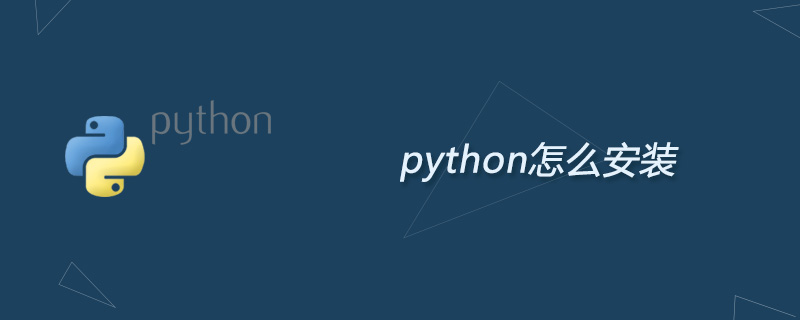
파이썬 소프트웨어 설치 세부 단계
먼저 설치 프로그램 압축 패키지를 열고 압축을 푼 후 설정된 위치에 압축을 풀고 압축 해제가 완료될 때까지 인내심을 갖고 기다리세요.
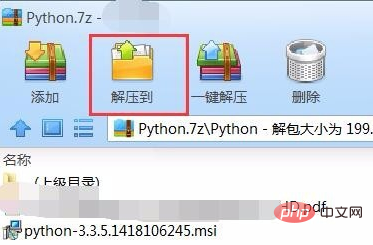
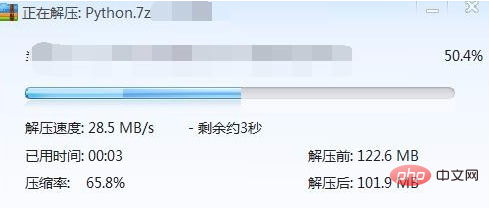
압축 해제된 디렉터리에서 "msi" 형식 확장자를 가진 파일을 두 번 클릭하여 실행하면 잠시 기다리면 설치 인터페이스로 들어갑니다.
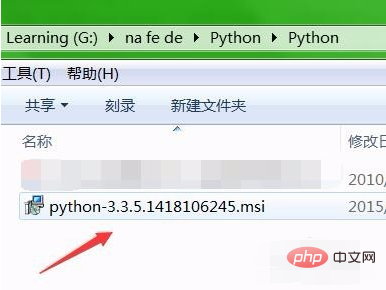
초기 설치 인터페이스는 아래 그림과 같습니다. 화살표가 가리키는 첫 번째 항목(기본값이기도 함)을 선택한 후 "다음"을 클릭하여 다음 설치 인터페이스로 들어갑니다.
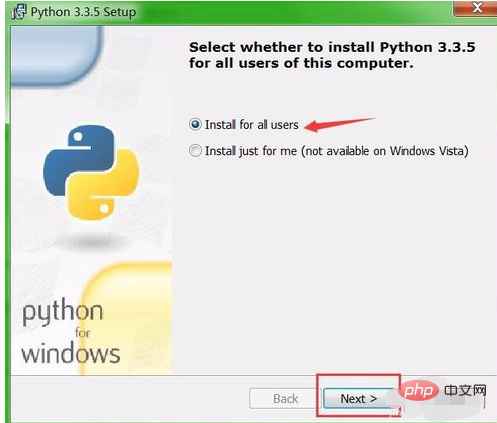
다음 단계에서는 화살표가 가리키는 소프트웨어 설치 위치를 변경할 수 있지만, 설정이 완료된 후 계속해서 "다음"을 클릭하세요.
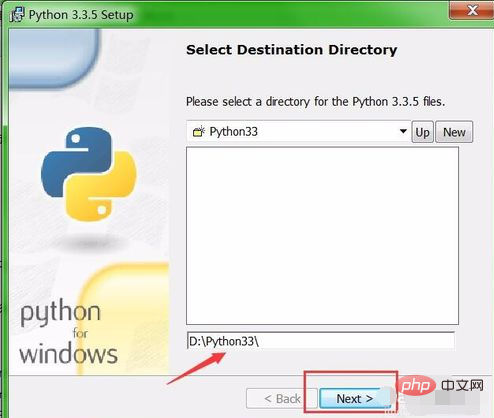
이 단계 인터페이스에서는 변경하지 않고 계속 기본값을 유지할 수 있습니다. 이 페이지에는 설치할 소프트웨어가 차지하는 공간이 표시됩니다. 계속해서 "다음"을 클릭하여 다음 작업 인터페이스로 들어갑니다.
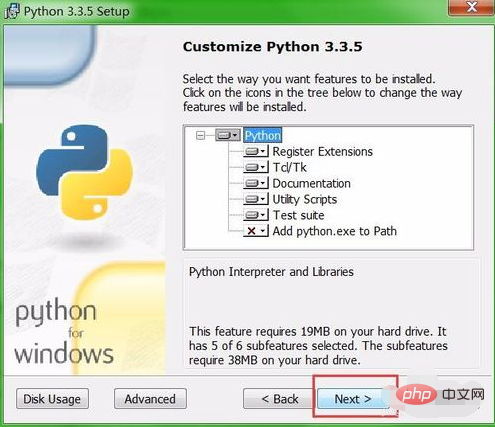
아래 그림에 표시된 인터페이스에서 설치가 완료될 때까지 몇 분 정도 기다리십시오. 진행률 표시줄에 설치가 완료되었음을 표시하면 아래 회색 버튼이 선택 사항이 됩니다. 설치.
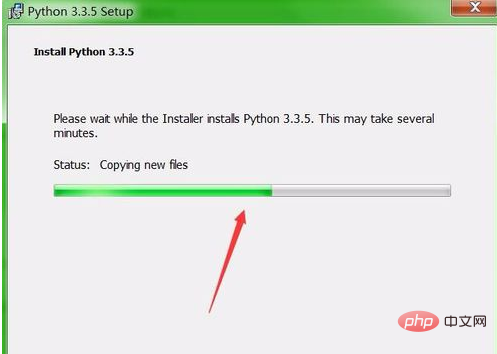
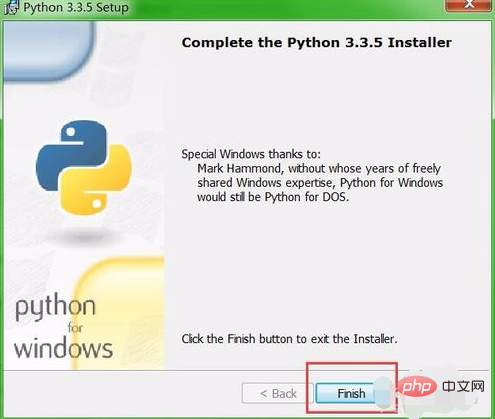
관련 추천: "Python Tutorial"
위 내용은 파이썬을 설치하는 방법? (튜토리얼 그림)의 상세 내용입니다. 자세한 내용은 PHP 중국어 웹사이트의 기타 관련 기사를 참조하세요!

